Hur man skärmdumpar på Samsung Galaxy S/Z med hög kvalitet
Har du kul när ta skärmdumpar på dina Samsung Galaxy-telefoner? Den här typen av funktion är tillgänglig för alla Samsung-modeller med Android 4 och senare. Från att fånga en text, ett foto, en app, ett filnamn och allt som kan tas från din telefon är det inbyggda fångstverktyget det perfekta alternativet. Men kombinationerna är olika på olika Samsung-telefonmodeller. Så fortsätt att läsa det här inlägget och känna till de detaljerade stegen för att ta skärmdumpar på Samsung-enheter. Dessutom kan du få alternativa verktyg och enkla sätt att fånga rullande skärmdumpar.
Guidelista
5 standardsätt att ta skärmdumpar på alla Samsung-telefoner Hur man tar skärmdumpar på Samsung via PC/Mac Vanliga frågor om att ta skärmdumpar på Samsung Galaxy5 standardsätt att ta skärmdumpar på alla Samsung-telefoner
Metod 1: Hur man tar skärmdumpar på Samsung med hårdvaruknappar
Du kan börja med det vanliga sättet att ta en skärmdump på din Samsung med Android 4 och senare. Funktionen har olika kombinationer beroende på Samsung-modellerna. Och här är 2 sätt för Samsung Galaxy S/J/Z/Note med detaljerade steg.
1. Volym ned + Power
Denna kombination tillämpas för helskärmsenheter efter 2018, inklusive Galaxy A8, Tab A6, Tab S7, Galaxy S8 och uppåt, inklusive den senaste Galaxy S24, etc.
Steg 1.Öppna dina Samsung-telefoner av listade modeller och gå till skärmen som du vill skärmfånga.
Steg 2.Sätt fingrarna på både "Power"-knappen och "Volym ner"-knapparna.
Steg 3.Tryck på dessa knappar samtidigt för att ta en skärmdump på din Samsung.
2. Hemma + Ström
Om du använder gamla Samsung-telefoner med hemknapp kan du använda den här kombinationen. Alla modellerna nedan använder fortfarande en hemknapp:
-Grand Prime; Galaxy J1/J8/J3/J4/J5/J6/J7;
-Galaxy Alpha/A3/A5/A7/A9;
-Galaxy S/S2/S3/S4/S5/S6/S6 Edge/S6 Edge +/S6 Lite/S7/S7 Edge;
-Galaxy Note/Note 2/Note 3/Note 4/Note 5;
-Flik A 10.1.
Steg 1.Lås upp dina gamla Samsung-telefoner och gå till skärmen du vill fånga.
Steg 2.Tryck på "Hem" och "Power"-knappen samtidigt för att ta skärmdumpar på Samsung.

Metod 2: Hur man tar ögonblicksbilder på Samsung via Palm Swipe
Med bara ett svep med handflatan kan du ta en ögonblicksbild på Samsung direkt. Se bara till att du redan har aktiverat funktionen på din Samsung Galaxy S24/23/22 och följ stegen för att ta skärmdumpar på Samsung. Observera att den här funktionen inte är tillgänglig på vissa gamla Samsung-telefoner som Galaxy Tab S6 Lite.
Steg 1.Gå till appen "Settings" på din Samsung Galaxy, tryck på "Avancerade funktioner" och tryck på alternativet Palm Swipe to Capture för att aktivera Palm Swipe-funktionen.
Steg 2.När innehållet du vill fånga är klart, svep bara sidan av din handflata på skärmen på Samsung Galaxy S24 för att ta en skärmdump.
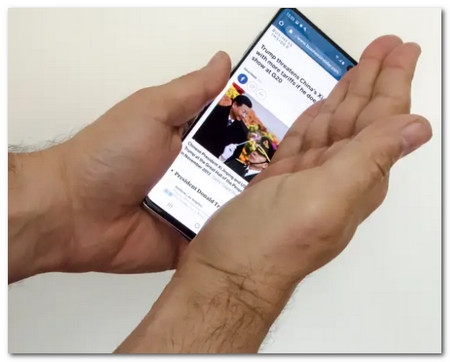
Metod 3: Ta ögonblicksbilder på Samsung med assistentmenyn
Användningen av röstkommandon med "Google Assistant" är ett av de unika sätten att skärmdumpa på Samsung Galaxy S24-telefoner. Dessutom låter Google dig också anpassa vilka kort som visas i ögonblicksbilderna.
Steg 1.Navigera till skärmen du vill fånga. När det är klart säger du "Ok Google", så visas assistenten.
Steg 2.Säg "Ta en skärmdump" en gång till, och det kommer automatiskt att fånga innehållet på din skärm.
Steg 3.Du kan se Samsung-skärmdumparna direkt i Galleri-appen eller hitta de synkroniserade filerna från ditt Google-konto.
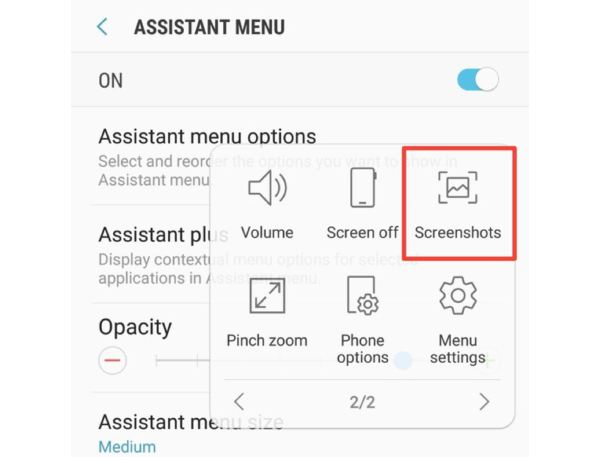
Metod 4: Ta rullande Samsung-skärmdumpar via Smart Capture
Vill du fånga en hel webbsida eller en lång artikel på din telefon men vet inte vad du ska göra? Oroa dig inte längre, eftersom du kan använda den speciella "Smart Capture" för att ta en rullande skärm på Samsung-telefonerna.
Steg 1.Gå till appen "Inställningar", tryck på alternativet "Smart Capture" från knappen "Avancerade funktioner" för att aktivera funktionen på Samsung Galaxy.
Steg 2.Gå till önskad skärm som du vill ta och ta en skärmdump genom att använda "Hårdvaruknapparna" eller "Palm Swipe" -metoden.
Steg 3.När skärmdumpen har tagits, tryck på knappen "Scroll capture" från den nedre delen av skärmen. Nu kommer systemet att ta kontinuerliga skärmdumpar med automatisk rullning.
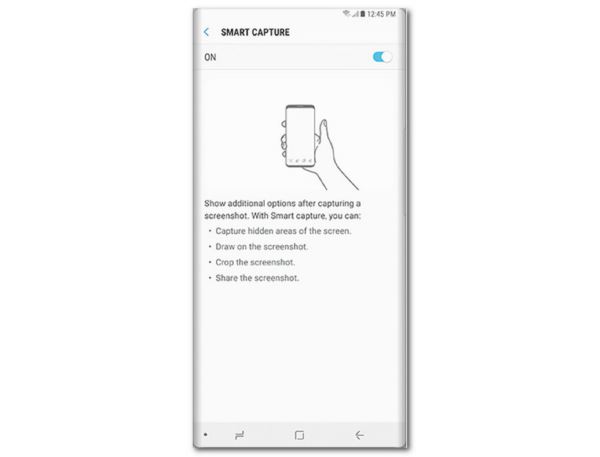
Metod 5: Hur man tar ögonblicksbilder med Bixby
"Bixby" är en annan digital assistent som är tillgänglig och som kan låta dig skärmdumpa på Samsung-telefoner. Det gör att du inte bara kan ta skärmdumpar utan också dela dem direkt på Twitter och andra sociala medier.
Steg 1.Se till att du redan har aktiverat funktionerna på din Samsung, du kan bara säga "Hej Bixby" eller håll nere "Bixby"-knappen.
Steg 2.När assistenten är öppen säger du "Ta en skärmdump" på din mikrofon. Och applikationen kommer att göra jobbet.
Steg 3.Du kan be Bixby att dela skärmdumpen på Twitter genom att säga "Hej Bixby, ta en skärmdump och dela på Twitter".
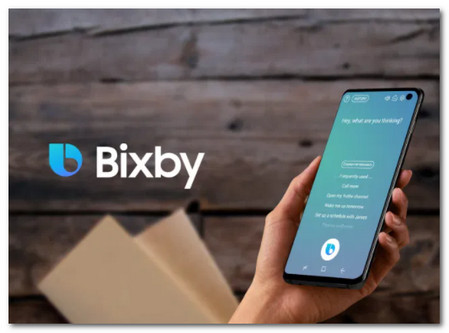
Hur man tar skärmdumpar på Samsung via PC/Mac
Det är svårt att ta skärmdumpar på en Samsung Galaxy när du deltar i onlinemöten eller spelar spel. När du behöver få några viktiga ögonblicksbilder på din telefon utan tangentkombinationer, AnyRec Screen Recorder är allt-i-ett-skärmdumpen för Samsung-telefoner på PC/Mac. Det låter dig inte bara ta skärmdumparna med snabba snabbtangenter, utan lägger också till kommentarer, former och fler andra element. Dessutom kan du redigera bilderna, dela dem på webbplatser för sociala medier eller ta bort dem i mediebiblioteket.

Fånga skärmbilderna för den speglade Samsung Galaxy-telefonen med ett klick.
Justera fotoupplösningar, vägbeskrivningar, fotoformat och fler andra inställningar.
Lägg till kommentarer, former, vattenstämplar, bildtexter, linjer och till och med ritningar på fotona.
Redigera bilderna, spara dem i en annan mapp, dela filerna till sociala medier osv.
Säker nedladdning
Säker nedladdning
Steg 1.När du har startat AnyRec Screen Recorder, kan du klicka på knappen "Telefon" och välja knappen "Android" för att ta en skärmdump på Samsung Galaxy.

Steg 2.Sedan kan du ansluta dina Samsung-telefoner till datorn via samma Wi-Fi eller QR-kod. Under inspelningen kan du använda snabbtangenterna "Alt" och "C" för att skärmdumpa på Samsung.

Steg 3.Innan du sparar Samsung-skärmdumparna kan du också lägga till kommentarer som former, linjer, bildtexter och mer för att markera viktiga delar. Klicka sedan på knappen "Spara".

Vanliga frågor om att ta skärmdumpar på Samsung Galaxy
-
Var hittar jag mina skärmbilder på Samsung Galaxy?
Gå till galleriet på din Samsung Galaxy för att kontrollera skärmbilderna. Det finns en standardmapp där skärmdumparna video och foton lagras på din Android-telefon eller surfplatta. Dessutom kan du också söka efter de tagna skärmbilderna på Samsung Galaxy i mappen DCIM Screenshots.
-
Varför kan jag inte ta skärmdumpar på min Samsung?
Det finns skäl till varför det inte är tillåtet att ta en skärmdump på en viss sida eller applikation på Samsung-enheter. De begränsade apparna som inaktiverar skärmfångst som bank, investeringar och annan personlig information. Inkognitowebbläsare på grund av integritet är också begränsad. Policyn på dina telefoninställningar kan också påverka dig när du tar skärmdump.
-
Hur ändrar jag standardformatet för skärmdumpar för Samsung?
Om du behöver ändra skärmbildsformatet från PNG till JPEG, eller vice versa, kan du trycka på appen Inställningar. Rulla ned och välj alternativet Avancerade funktioner. Tryck på knappen "Skärmdumpar" för att ändra skärmbildsformat. Efter det kan du ta ytterligare en skärmdump på Samsung med önskat fotoformat.
Slutsats
Att ta en skärmdump på en Samsung Galaxy är verkligen en bra metod för att spara viktig information till våra telefoner. Informationen ovan kan hjälpa dig att förstå de olika metoderna för hur man gör det. skärmdump på Samsung S24/23/22 eller liknande Android-telefoner. För att spela in skärmdumpar för Android 11 På din smartphone eller surfplatta kan du alltid välja AnyRec Screen Recorder för att ta snabba skärmdumpar.



